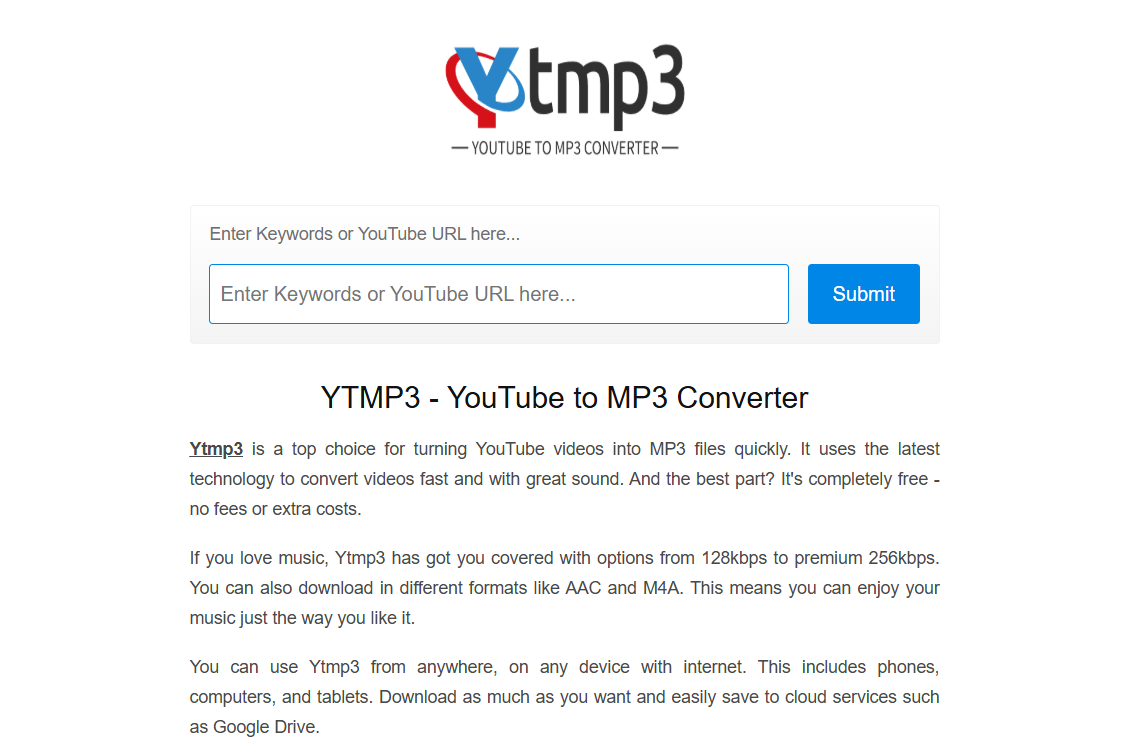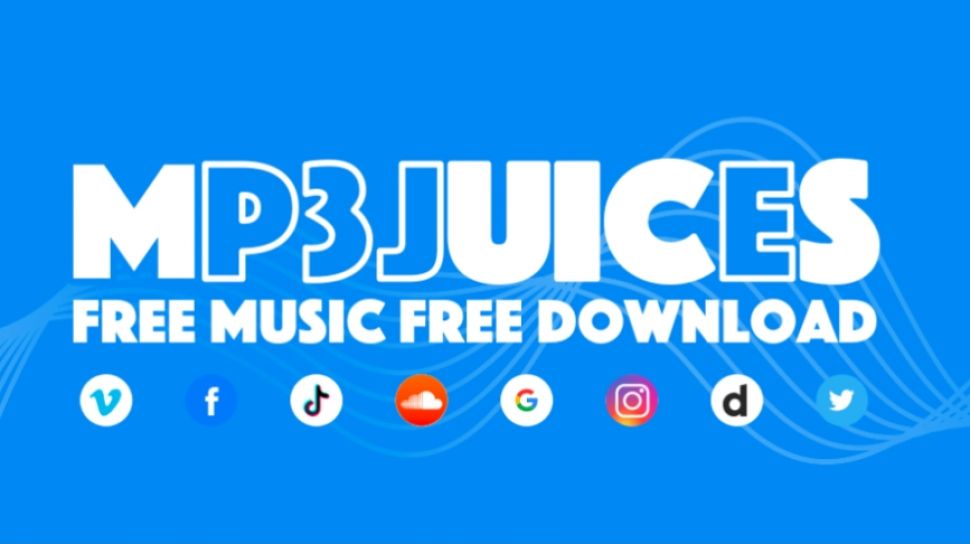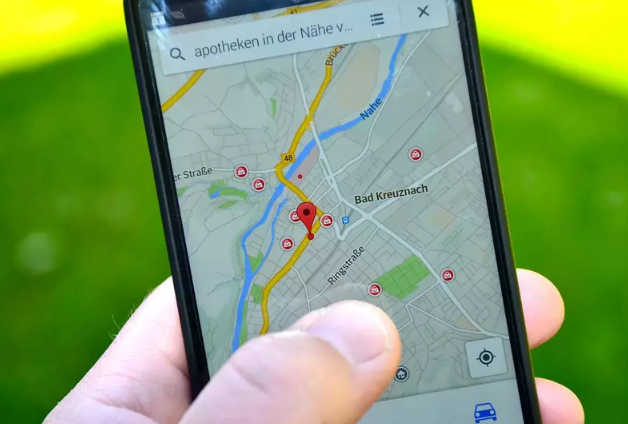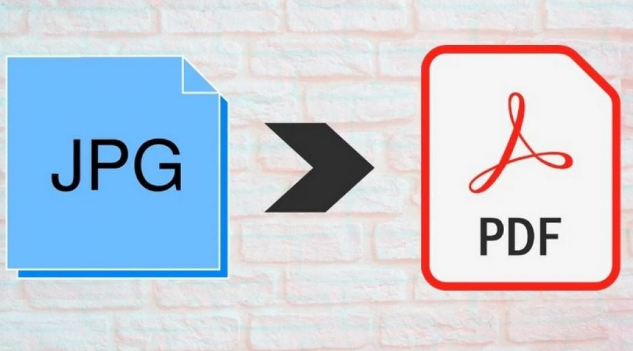
Cara Menggunakan WhatsApp Web di Laptop atau Komputer
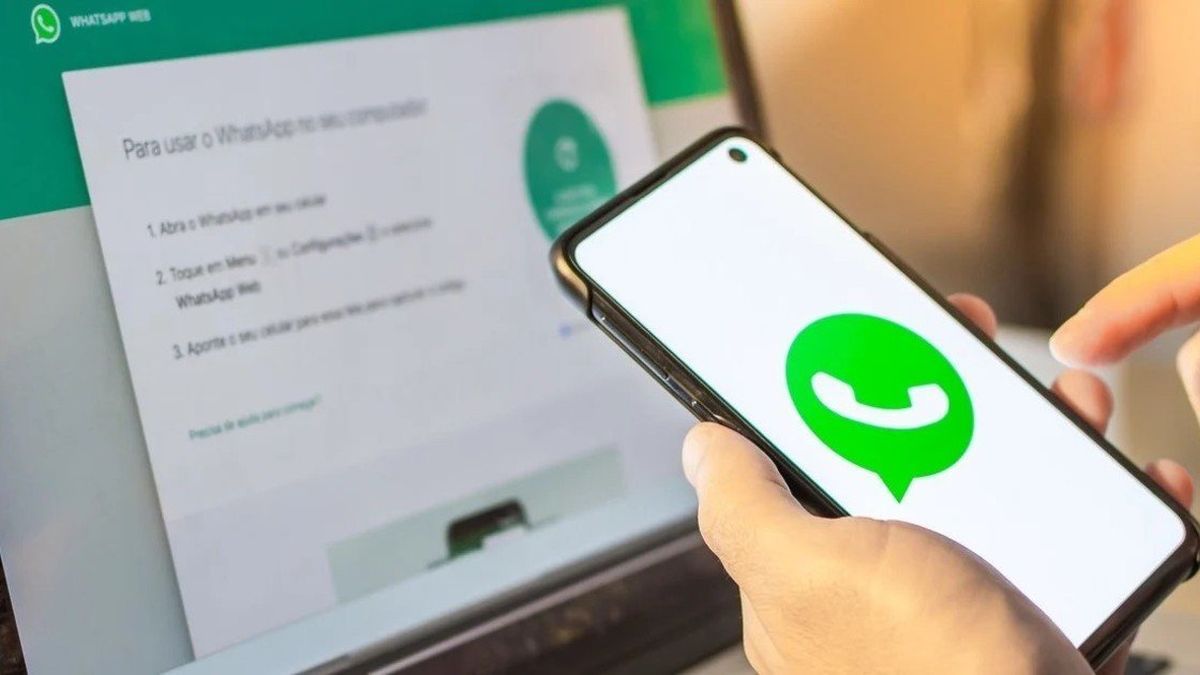
Cara Menggunakan WhatsApp Web – Halo Sobat! Di era digital yang semakin berkembang, aplikasi pesan instan telah menjadi pilihan utama bagi jutaan orang di seluruh dunia untuk tetap terhubung dengan keluarga, teman, dan rekan kerja. Salah satu platform terkemuka dalam hal ini adalah WhatsApp, yang tidak hanya menghadirkan fitur hebat di ponsel cerdas Anda, tetapi juga memberikan Anda kemampuan untuk berkomunikasi melalui komputer dengan bantuan WhatsApp Web.
WhatsApp Web adalah fitur yang memungkinkan Anda untuk menggunakan WhatsApp pada peramban web komputer Anda. Ini membuka peluang baru untuk menjaga komunikasi yang lancar tanpa harus menggenggam ponsel Anda sepanjang waktu. Dalam artikel ini, kami akan memberikan panduan langkah demi langkah tentang cara menggunakan WhatsApp Web.
Di bawah ini adalah cara menggunakan WhatsApp Web yang mudah untuk log in dari laptop atau komputer kamu.
Cara Menggunakan WhatsApp Web
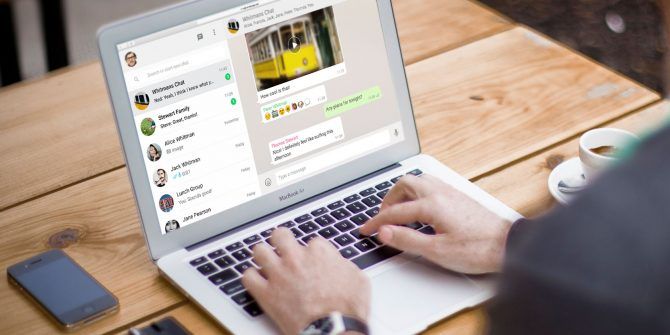
Untuk cara menggunakan WhatsApp Web, ikuti langkah-langkah berikut:
- Pastikan Anda memiliki telepon cerdas yang telah terhubung ke WhatsApp dan memiliki akses internet.
- Buka peramban web di komputer Anda. WhatsApp Web dapat diakses melalui berbagai peramban web seperti Google Chrome, Mozilla Firefox, Microsoft Edge, dan lain-lain.
- Buka situs resmi WhatsApp Web di alamat: https://web.whatsapp.com/
- Di peramban web, Anda akan melihat tampilan kode QR besar yang muncul di layar.
- Pada telepon cerdas Anda:
- Buka aplikasi WhatsApp.
- Pada iPhone: Ketuk ikon “Pengaturan” di bagian bawah, kemudian pilih “WhatsApp Web/Desktop”.
- Pada Android: Ketuk titik tiga vertikal di sudut kanan atas, pilih “WhatsApp Web”.
- Pindai kode QR yang muncul di peramban web menggunakan kamera telepon Anda.
- Setelah pemindaian berhasil, Anda akan secara otomatis masuk ke akun WhatsApp Anda di peramban web.
Anda sekarang dapat menggunakan WhatsApp Web untuk mengirim pesan, mengirim gambar, melihat pesan masuk, dan berinteraksi dengan kontak Anda seperti biasa. Perubahan yang Anda lakukan di WhatsApp Web akan disinkronkan dengan akun WhatsApp pada telepon cerdas Anda.
Ingat untuk tetap terhubung ke internet baik di komputer maupun di telepon cerdas Anda agar tetap bisa menggunakan WhatsApp Web.
Untuk keluar dari sesi WhatsApp Web, Anda dapat mengklik ikon titik tiga vertikal di sudut kanan atas pada layar WhatsApp Web, kemudian pilih “Keluar”.
Ingatlah bahwa penggunaan WhatsApp Web memerlukan koneksi internet yang stabil pada kedua perangkat (komputer dan telepon cerdas) serta perangkat telepon seluler harus tetap aktif dan terhubung selama penggunaan WhatsApp Web.
Cara Menggunakan WhatsApp Web dengan Komputer / Laptop
WhatsApp telah menjadi salah satu platform komunikasi paling populer di dunia, memungkinkan pengguna untuk terhubung dengan keluarga, teman, dan rekan kerja melalui pesan teks, panggilan suara, dan video. Selain penggunaan di ponsel cerdas, WhatsApp juga menyediakan fitur WhatsApp Web yang memungkinkan Anda untuk mengakses akun WhatsApp Anda melalui peramban web di komputer Anda. Dengan WhatsApp Web, Anda dapat dengan mudah berinteraksi dengan kontak Anda, mengirim gambar, dan bahkan melakukan panggilan suara melalui komputer. Berikut ini panduan langkah demi langkah tentang cara menggunakan WhatsApp Web:
Langkah 1: Persiapan Awal
Pastikan Anda memiliki telepon cerdas yang terhubung ke internet dan sudah terpasang aplikasi WhatsApp.
Langkah 2: Akses WhatsApp Web
Buka peramban web di komputer Anda seperti Google Chrome, Mozilla Firefox, atau Microsoft Edge.
Masuk ke situs resmi WhatsApp Web melalui tautan: https://web.whatsapp.com/
Langkah 3: Pemindaian Kode QR
- Di peramban web, Anda akan melihat tampilan kode QR besar yang muncul di layar.
- Pada telepon cerdas Anda:
- Buka aplikasi WhatsApp.
- Pada iPhone: Ketuk ikon “Pengaturan” di bagian bawah, lalu pilih “WhatsApp Web/Desktop”.
- Pada Android: Ketuk ikon titik tiga vertikal di sudut kanan atas, lalu pilih “WhatsApp Web”.
- Pindai kode QR yang muncul di peramban web menggunakan kamera telepon Anda.
Langkah 4: Mulai Menggunakan WhatsApp Web
Setelah pemindaian berhasil, Anda akan masuk ke akun WhatsApp Anda di peramban web.
Interaksi di WhatsApp Web mirip dengan penggunaan di ponsel cerdas. Anda dapat membuka percakapan, mengirim pesan teks, mengirim gambar, video, dan dokumen, serta berbagi lokasi.
Langkah 5: Fitur Tambahan
WhatsApp Web juga memungkinkan Anda untuk menjalankan beberapa fungsi tambahan, termasuk:
Mengatur status: Anda dapat mengubah status atau pesan penanda di profil Anda melalui WhatsApp Web.
Panggilan suara dan video: Anda dapat melakukan panggilan suara dan video dengan kontak WhatsApp Anda langsung dari komputer.
Notifikasi: WhatsApp Web akan memberi tahu Anda tentang pesan masuk melalui notifikasi di peramban Anda.
Langkah 6: Keluar dari Sesi WhatsApp Web
Untuk keluar dari sesi WhatsApp Web, Anda dapat mengklik ikon titik tiga vertikal di sudut kanan atas pada layar WhatsApp Web, lalu pilih “Keluar”.
Dengan WhatsApp Web, Anda dapat dengan mudah menjaga komunikasi dengan kontak Anda tanpa harus terus-menerus mengambil ponsel cerdas Anda. Fitur ini sangat berguna terutama ketika Anda sedang bekerja di komputer atau laptop dan ingin tetap terhubung dengan teman-teman dan keluarga. Ingatlah untuk selalu memastikan bahwa komputer dan telepon cerdas Anda terhubung ke internet agar Anda dapat terus menggunakan WhatsApp Web dengan lancar.
Apakah whatsapp web bisa digunakan untuk 2 nomor?
Ya, WhatsApp Web dapat digunakan untuk mengakses dua nomor telepon berbeda pada perangkat yang sama. Namun, ada beberapa hal yang perlu diperhatikan:
Peramban yang Berbeda: Anda perlu menggunakan peramban web yang berbeda untuk setiap nomor. Misalnya, Anda dapat menggunakan Google Chrome untuk satu nomor dan Mozilla Firefox untuk nomor yang lain.
Mode Penjelajahan Pribadi: Anda juga dapat menggunakan mode penjelajahan pribadi (incognito mode) pada peramban untuk membuka WhatsApp Web untuk nomor kedua. Ini membantu menjaga pemisahan antara kedua sesi WhatsApp.
Sesi Terpisah: Setiap nomor akan memiliki sesi terpisah pada WhatsApp Web. Ini berarti Anda bisa menjalankan dua akun WhatsApp secara bersamaan pada komputer yang sama.
Berikut adalah langkah-langkah umum untuk cara menggunakan WhatsApp Web dengan dua nomor:
Buka peramban web yang berbeda untuk setiap nomor atau gunakan mode penjelajahan pribadi.
Kunjungi situs web WhatsApp Web pada setiap peramban: https://web.whatsapp.com/
Pindai kode QR untuk setiap nomor menggunakan telepon cerdas masing-masing.
Dengan cara ini, Anda dapat dengan mudah mengakses dan mengelola dua nomor WhatsApp berbeda melalui WhatsApp Web pada satu perangkat komputer. Ingatlah bahwa koneksi internet yang stabil pada kedua perangkat (komputer dan telepon cerdas) tetap diperlukan untuk menggunakan WhatsApp Web dengan lancar.
Cara Menggunakan WhatsApp Web Tanpa Scan QR
Untuk menggunakan WhatsApp Web, Anda harus melakukan pemindaian kode QR menggunakan kamera telepon cerdas Anda. Pemindaian ini diperlukan untuk mengautentikasi dan menghubungkan sesi WhatsApp Web dengan akun WhatsApp Anda pada perangkat telepon cerdas Anda.
Namun, WhatsApp telah mengimplementasikan fitur keamanan ini untuk melindungi privasi dan keamanan pengguna. Pemindaian kode QR memastikan bahwa hanya pengguna yang memiliki akses fisik ke perangkat telepon cerdas yang dapat menghubungkan sesi WhatsApp Web. Ini membantu mencegah akses tidak sah ke akun Anda.
Jika ada perubahan dalam fitur WhatsApp Web setelah pengetahuan saya terakhir kali diperbarui, Anda harus merujuk ke sumber resmi WhatsApp atau dokumentasi mereka untuk informasi terbaru.
Cara log out dari whatsapp web
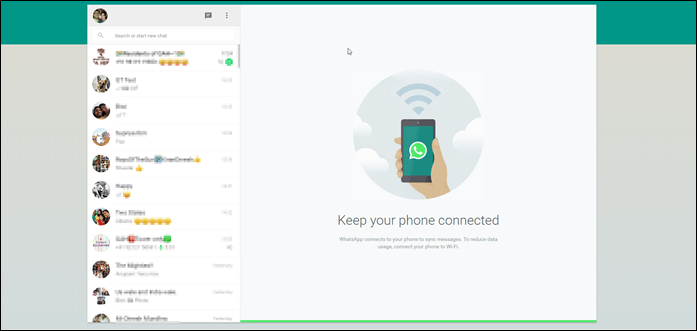
Untuk keluar dari sesi WhatsApp Web, ikuti langkah-langkah berikut:
- Buka peramban web di komputer Anda yang sedang menjalankan WhatsApp Web.
- Di jendela WhatsApp Web, lihat sudut kanan atas layar. Anda akan melihat tiga titik vertikal yang mengindikasikan opsi menu.
- Klik atau ketuk tiga titik vertikal tersebut.
- Dalam menu yang muncul, pilih opsi “Keluar” atau “Log Out”. Ini akan mengakhiri sesi WhatsApp Web Anda pada peramban yang saat ini aktif.
- Setelah Anda keluar, Anda tidak akan lagi memiliki akses ke akun WhatsApp Anda melalui peramban tersebut. Sesi WhatsApp Web akan terputus dan Anda harus melakukan pemindaian kode QR lagi jika ingin menggunakan WhatsApp Web pada peramban yang sama atau perangkat lain.
Pastikan untuk selalu melakukan keluar dari sesi WhatsApp Web jika Anda menggunakan komputer atau perangkat bersama-sama dengan orang lain untuk menjaga privasi dan keamanan akun Anda.
Kesimpulan
Itulah informasi yang bisa kami berikan tetang tutorial bagaimana cara menggunakan Whatsapp Web. Bagaimana sob, mudah bukan? Sudahkah kamu mencobanya di rumah?
Terimakasih, sampai jumpa di artikel selanjutnya.